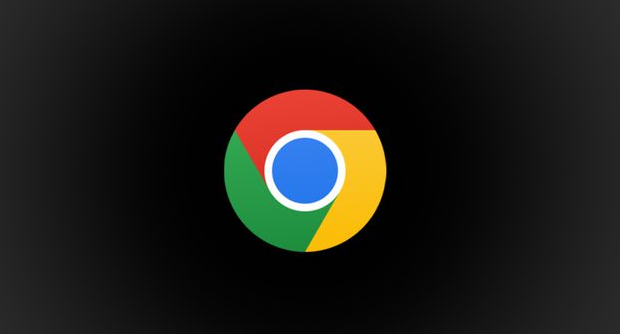谷歌浏览器安装过程中如何避免数据丢失
发布时间:2025-08-01
来源:谷歌浏览器官网
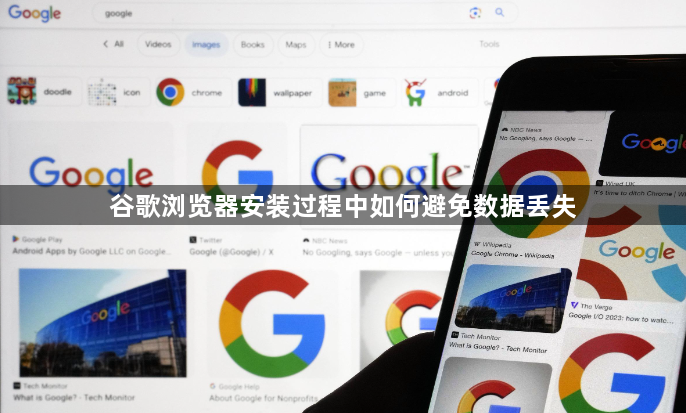
1. 备份书签和密码:打开谷歌浏览器,点击右上角的三个点图标,选择“书签”→“书签管理器”。在书签管理器中,点击“导出”按钮,将书签保存为HTML文件。这样,即使重新安装浏览器,也可以通过“导入”功能恢复书签。在浏览器设置中,进入“自动填充”→“密码”。点击“导出”按钮,将密码保存为CSV文件。请注意,导出的密码文件可能包含敏感信息,务必妥善保管。
2. 同步浏览器数据:打开谷歌浏览器,点击右上角的三个点图标,选择“设置”。在设置页面中,找到“同步和Google服务”选项,点击进入。确保已经登录谷歌账户,并且数据同步是开启状态。在同步设置中,可以选择需要同步的数据,如浏览历史、书签、密码等。这样,即使重新安装浏览器,只需再次登录谷歌账号,数据也会自动同步回来。
3. 备份浏览历史和设置:在浏览器设置中,进入“隐私和安全”→“浏览数据”。点击“打开浏览数据设置”,在这里可以选择删除或保留浏览历史。如果希望保留浏览历史,可以暂时关闭“退出浏览器时清除浏览数据”选项。在浏览器设置中,进入“高级”→“系统”。在这里,可以查看和备份浏览器的设置,如主页、搜索引擎、外观等。
4. 备份扩展和插件:在浏览器的扩展程序页面(chrome://extensions/),可以看到已安装的扩展程序列表。记录下需要保留的扩展程序名称和版本,以便重新安装后再次添加。部分扩展程序可能需要单独备份其设置或数据。请查阅每个扩展程序的帮助文档,了解如何进行备份。
5. 备份用户配置文件:关闭谷歌浏览器。在Windows系统中,用户配置文件通常位于“C:\Users\[用户名]\AppData\Local\Google\Chrome\User Data”目录下。复制整个“User Data”文件夹到安全的位置,如外部硬盘或云存储。在Mac系统中,用户配置文件位于“/Users/[用户名]/Library/Application Support/Google/Chrome”目录下。同样,复制整个文件夹到安全的位置。
6. 卸载旧版本并安装新版本:在控制面板中,选择“程序和功能”,找到谷歌浏览器,点击卸载进行删除。然后重新下载最新版本的谷歌浏览器并安装。在安装过程中,可以选择“自定义安装”来更改安装路径或取消不需要的组件。
7. 恢复备份数据:安装完成后,再次登录谷歌账户,在同步设置中可以选择恢复之前备份的数据。如果之前导出了书签和密码的备份文件,可以通过“导入”功能将其恢复到新安装的浏览器中。如果备份了用户配置文件,可以将备份的文件复制回原始位置,覆盖新安装的浏览器生成的默认配置文件。但请注意,这种方法可能会引入旧的配置和数据,需谨慎操作。
综上所述,通过以上步骤,你可以快速地了解谷歌浏览器安装过程中如何避免数据丢失,并选择合适的工具提升管理效率和效果。